Windows如何配置路由表?
来源:网络收集 点击: 时间:2024-05-31首先打开Windows路由表的命令行。打开“命令提示符”进入Windows的命令行界面,或“Windows”键+“R”键打开“运行”,输入cmd进入Windows的命令行界面。(如需除查询外的其他操作,建议右键选择“管理员身份运行”运行命令行。)
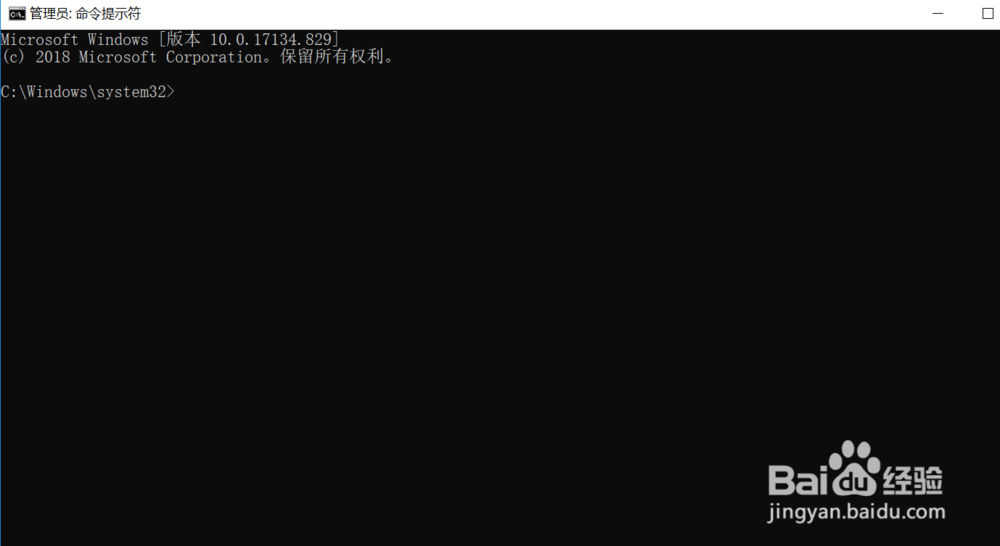 2/4
2/4Windows路由表的语法如下:
ROUTE command
其中 表示为参数,-f表示清除路由表、-p是永久添加路由表,就算机器重启也还是在。
强制使用IPV4|IPV6。
command主要有四个:print(打印)、add(添加)、delete(删除)、change(修改)。
表示目的IP地址,表示子网掩码,表示出口网关,表示到达目的IP的跳数,表示指定路由的接口号码。一般情况和 是默认的。
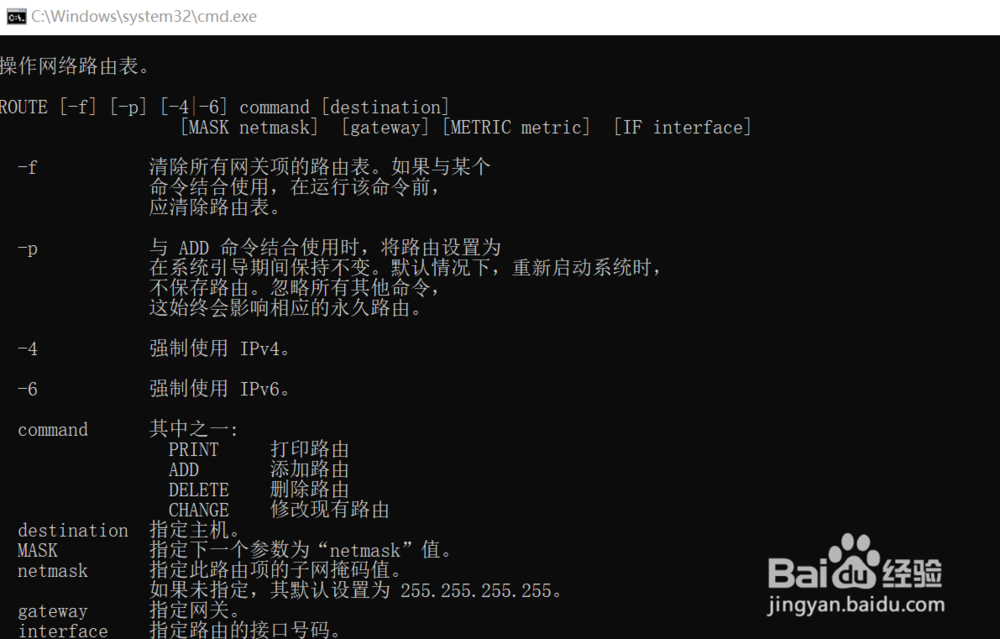 3/4
3/4四个命令的使用:print(打印)、add(添加)、delete(删除)、change(修改)
1、route print 查看所有的路由表信息
2、route add 192.168.0.0 mask 255.255.0.0 192.168.20.2 添加路由(临时)
route -p add192.168.0.0 mask 255.255.0.0 192.168.20.2 添加永久路由
route add 192.168.0.0 mask 255.255.0.0 192.168.20.2 METRIC 3 IF 2 添加静态路由,指定心跳数与网卡端口数
3、route delete 192.168.0.0 mask 255.255.0.0 192.168.20.2 删除刚刚添加的路由
4、route change192.168.0.0 mask 255.255.0.0 192.168.20.3 METRIC 3 IF 2 修改路由(只用于修改网关或跃点数)
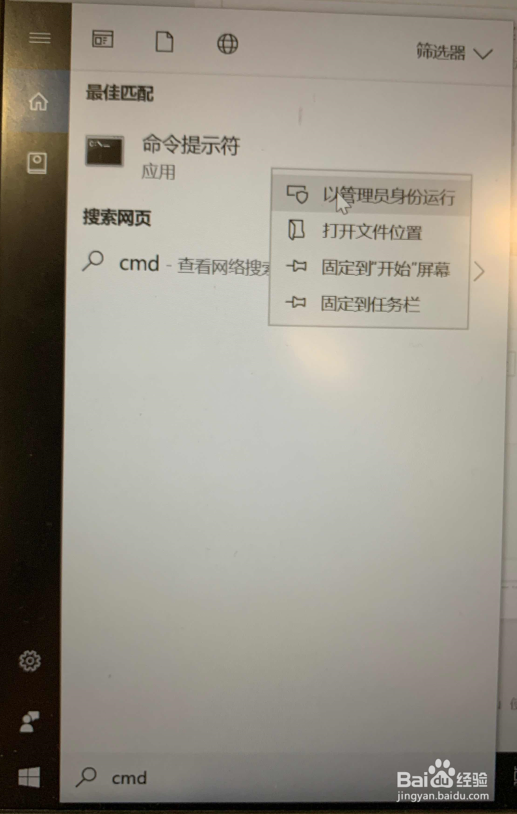 4/4
4/4设置路由的优先级。
打开“更改适配器选项”--右键点击网卡,选择属性--选择IPv4,点击属性--在IP地址的界面,点击高级--去掉自动跃点的√--接口跃点数填上10或者20--确定保存
注意:接口跃点数越小,优先级越高
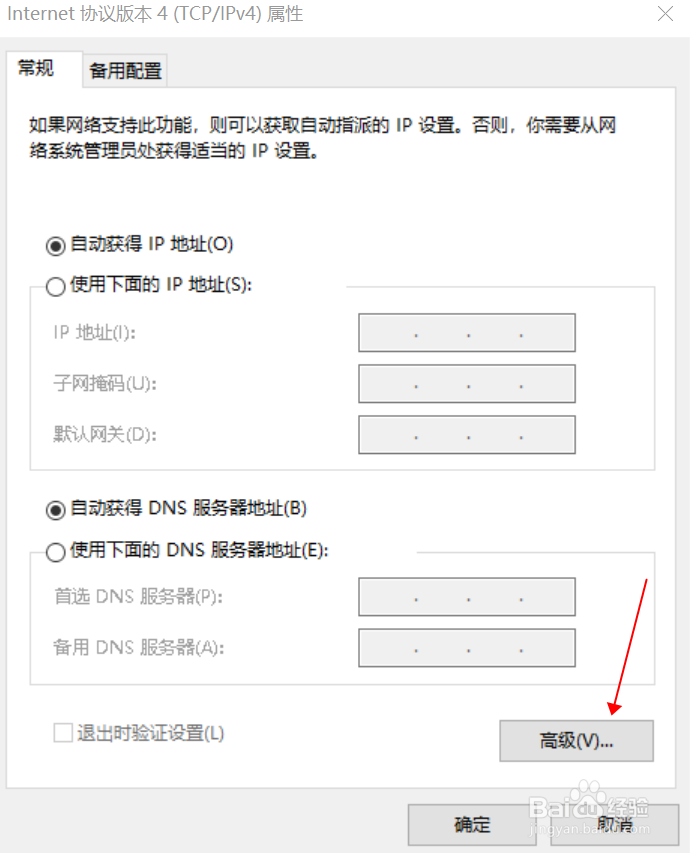
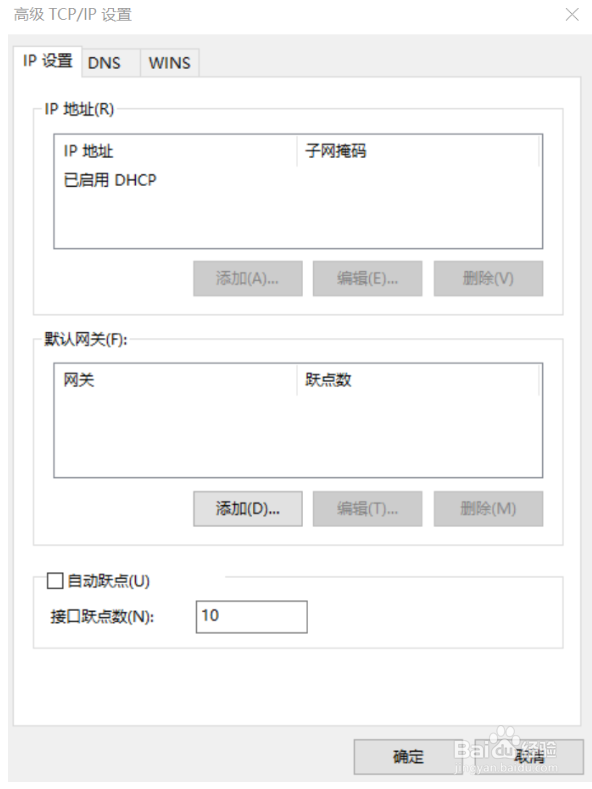 注意事项
注意事项注意添加修改删除等路由操作,需要右键管理员运行。
路由的接口跃点数越小,优先级越高
路由表配置路由信息版权声明:
1、本文系转载,版权归原作者所有,旨在传递信息,不代表看本站的观点和立场。
2、本站仅提供信息发布平台,不承担相关法律责任。
3、若侵犯您的版权或隐私,请联系本站管理员删除。
4、文章链接:http://www.1haoku.cn/art_863066.html
 订阅
订阅